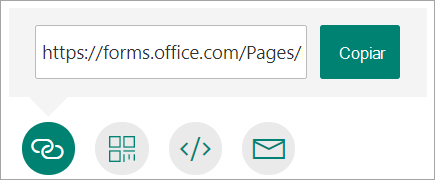Compartilhar um formulário
Escolha quem você deseja responder ao seu formulário
No painel Compartilhar em Enviar e coletar respostas, selecione a lista suspensa e escolha de quem deseja coletar respostas.
-
Qualquer pessoa pode responder - Qualquer pessoa dentro ou fora da sua organização pode enviar respostas ao seu formulário ou teste.
-
Somente pessoas na minha organização podem responder – somente pessoas dentro de sua organização, inscrevidas com uma conta corporativa ou escolar, podem enviar respostas ao seu formulário ou teste.
-
Somente as pessoas na minha organização podem responder - Somente as pessoas que pertencem à sua organização poderão responder ao seu formulário ou teste.
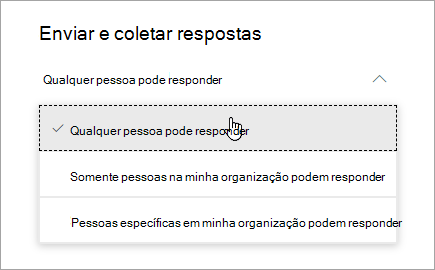
Escolha como você deseja pedir respostas

Selecione o botão Link e clique ou toque em Copiar ao lado da caixa de texto que exibe um endereço Web. Copie e cole este link exclusivo onde quer que (por exemplo, um bloco de anotações de classe compartilhada) o público-alvo possa ver e clicar nele para acessar seu formulário ou teste.

Selecione o botão de código QR e clique ou toque no botão Baixar , que baixará seu código QR como um arquivo .png. Insira o .png onde quer que o público-alvo possa examiná-lo com um scanner de código QR, como um dispositivo móvel, para acessar seu formulário ou teste.

Selecione o botão Inserir e clique ou toque emCopiar. Cole esse código de inserção em uma página da Web, Sway ou um documento.

Selecione o botão Email. Quando seu aplicativo de email designado for aberto, adicione endereços de email das pessoas para as quais você pretende o formulário. Microsoft Forms inclui uma breve nota no corpo do email e um link para seu formulário. Você pode personalizar a mensagem de email conforme quiser.